Estrazione parti
MuseScore non permette unicamente di creare e stampare una partitura d’insieme ma anche le diverse parti per ogni singolo strumento parti.
Nota: Nella versione corrente di MuseScore non è possibile separare un singolo pentagramma (che contiene due o più voci) in parti separate. Quindi sarà necessario creare un pentagramma indipendente nella partitura completa per ogni strumento che si necessita stampare come parte individuale.
Impostare tutte le parti contemporaneamente
Se avete una partitura orchestrale nella quale ogni strumento ha la sua parte questo è il sistema più semplice per estrarle:
-
Dal menu, selezionare File → Parts...
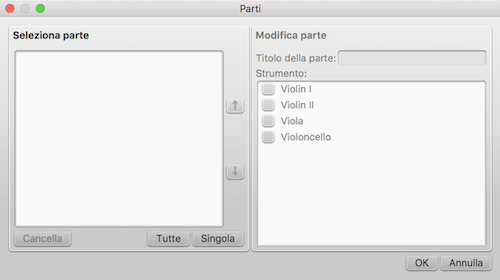
-
Click sul tasto Tutte (Le parti avranno lo stesso nome dello strumento sul pentagramma principale e viene aggiunto un numero progressivo per distinguere le parti che hanno lo stesso nome);
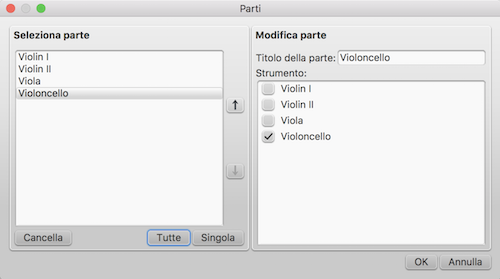
-
Click su OK.
Ora è possibile avere accesso alle diverse parti selezionando il pannello nella parte superiore della finestra del documento
Definire parti
È possibile definire le parti in qualsiasi momento dopo aver creato un nuovo spartito. È necessario definire le parti solo una volta per ogni partitura ma, se necessario, è possibile apportare cambiamenti. Le seguenti istruzioni utilizzano un quartetto d’archi come esempio ma gli stessi principi si applicano a qualsiasi insieme.
-
Dal menu, selezionare File → Parts...
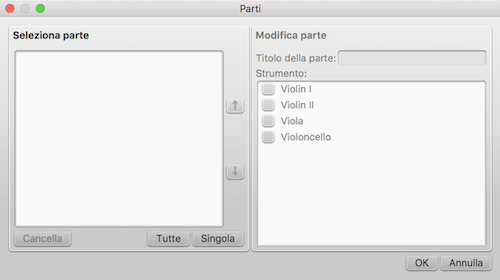
-
Nella finestra Parti click Singola per creare una “definizione di parte”
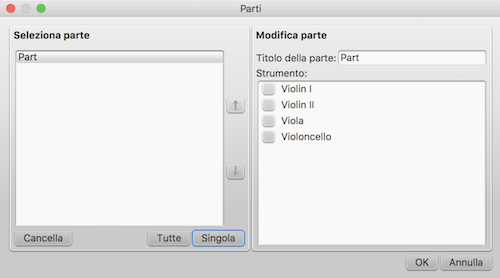
-
Nel pannello a destra digitare il nome che si ha intenzione di usare come titolo (che sarà anche il nome del file della parte corrispondente per l’esportazione)
-
Scegliere gli strumenti che si vogliono usare per la parte selezionando la relativa casella nel pannello di destra. Di solito c’è un solo strumento per parte ma, in alcuni casi, può essere necessario selezionare più di uno strumento (per esempio i diversi righi di percussioni). MuseScore permette di selezionare tutti gli strumenti necessari per ogni parte.
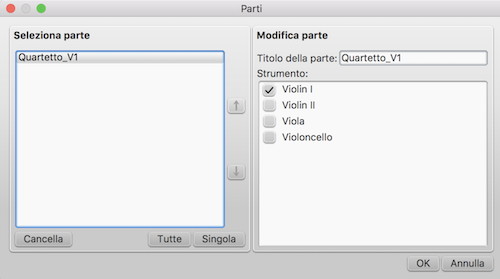
-
Ripetere nuovamente i passaggi da 2 a 4 per ogni parte che si vuole creare
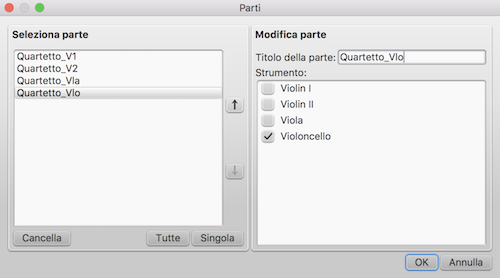
-
Una volta ultimato, click su OK per chiudere la finestra “parti”.
La definizione delle parti è ultimata. Non sarà più necessario ripeterla a meno che non si aggiunga o rimuova uno strumento dalla partitura completa.
Esportare le parti
- Dal menu, selezionare File → Esporta Parti…;
- Individuate la destinazione in cui esportarle e selezionate il formato del file (quello preimpostato è PDF);
- Per il nome del file inserite qualsiasi prefisso sia funzionale per tutte le parti, o lasciate il valore predefinito (il nome del file della partitura);
- Click su OK.
Questo genererà il file con i nomi "<prefisso>" + "-" + "<nome parte>.<estensione>". Inoltre, durante l'esportazione in formato PDF, questo genererà anche il file "<prefisso>" + "-Partitura_e_Parti.pdf".
Salvare
Parti e partitura sono "collegati", il che significa che qualsiasi modifica al contenuto di una influenzerà l'altra, ma le modifiche all'impaginazione non lo faranno. Dopo aver creato le parti, esse verranno salvate con la partitura (se si apre lo spartito avrete le schede per la partitura e ogni parte creata).
Comunque, se si desidera salvare una parte singolarmente:
- Accertarsi che la parte sia “attiva”. In caso contrario selezionare la linguetta corrispondente
- Dal menu, selezionare File → Salva come...
È possibile, tuttavia, salvare ogni parte individualmente, selezionando la linguetta e utilizzando File → Salva come...
Stampare una parte
- Accertarsi che la parte sia “attiva”. In caso contrario selezionare la linguetta corrispondente
- Dal menu, selezionare File → Stampa… per aprire la finestra di dialogo per la stampa.